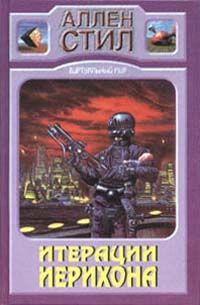Симон Робинсон - C# для профессионалов. Том II
Использование всех этих методов является вполне понятным, все детали можно найти в MSDN. В этом разделе мы проиллюстрируем их использование для определенных случаев вызова статических методов Move(), Copy() и Delete() на классе File. Чтобы сделать это, мы преобразуем предыдущий пример FileProperties в новый пример FilePropertiesAndMovement. Этот пример будет иметь дополнительное свойство, позволяющее при выводе свойств файла выполнить удаление этого файла или перемещение или копирование его в другое место.
Пример FilePropertiesAndMovement
Пример выглядит следующим образом:
На этом экране можно видеть, что он похож внешне на пример FileProperties, за исключением того, что существует дополнительная группа из трех кнопок и текстового поля в нижней части окна. Эти элементы управления будут доступны только в том случае, когда пример действительно выводит свойства файла, в других случаях они будут отключены. Мы поджали существующие элементы управления немного вверх, чтобы основная форма не становилась слишком большой. Когда выводятся свойства файла, пример автоматически помещает полное имя пути доступа этого файла в нижнем текстовом поле для редактирования пользователю. Пользователь может затем щелкнуть по любой из кнопок, чтобы выполнить соответствующую операцию. Когда это делается, появляется окно с сообщением, подтверждающем действие. В приведенном выше случае, если пользователь щелкает на CopyTo, мы увидим следующее сообщение:
Если действие подтверждается, он будет двигаться дальше. При перемещении или удалении файла мы, очевидно, не сможем продолжать выводить содержимое этого файла из того же места. При копировании файла с другим именем файла в ту же папку изображение также будет устаревшим. Во всех этих случаях пример сбрасывает свои элементы управления для вывода послефайловой операции, содержащей только папки.
Чтобы закодировать это, необходимо добавить подходящие элементы управления, а также их методы обработки событий к коду примера FileProperties. Мы задаем для новых элементов управления имена buttonDelete, buttonCopyTo, buttonMoveTo, и txtBoxNewPath.
Посмотрим сначала на метод обработки событий, который вызывается, когда пользователь нажимает кнопку Delete:
protected void OnDeleteButtonClick(object sender, EventArgs e) {
try {
string FilePath = Path.Combine(currentFolderPath, txtBoxFileName.Text);
string Query = "Really delete the filen" + FilePath + "?";
if (MessageBox.Show(Query, "Delete File?", MessageBoxButtons.YesNo) == DialogResult.Yes) {
File.Delete(FilePath); DisplayFolderList(currentFolderPath);
}
} catch (Exception ex) {
MessageBox.Show("Unable to delete file. The following exception" + " occured:n" + ex.Message, "Failed");
}
}
Код этого метода находится в блоке try в связи с очевидным риском порождения исключения, если, например, у нас нет полномочий на удаление файла или файл был перемещен другим процессом за время, прошедшее с момента вывода данных примером, и моментом, когда пользователь нажал кнопку удаления. Мы создаем путь доступа файла, чтобы удалить его из поля CurrentParentPath, которое будет содержать путь доступа текущей папки, и формируем текст в поле textBoxFileName, которое будет содержать имя файла.
Методы для перемещения и копирования файла структурированы похожим образом:
protected void OnMoveButtonClickfobject sender, EventArgs e) {
try {
string FilePath = Path.Combine(currentFolderPath, txtBoxFileName.Text);
string Query =
"Really move the filen" + FilePath + "nto " + txtBoxNewPath.Text + "?";
if (MessageBox.Show(Query, "Move File?", MessageBoxButtons.YesNo) == DialogResult.Yes) {
File.Move(FilePath, txtBoxNewPath.Text);
DisplayFolderList(currentFolderPath);
}
} catch(Exception ex) {
MessageBox.Show("Unable to move file. The following exception" + " occured: n" + ex.Message, "Failed");
}
}
protected void OnCopyButtonClick(object sender, EventArgs e) {
try {
string FilePath = Path.Combine(currentFolderPath, txt.BoxFileName.Text);
string Query = "Really copy the filen" + FilePath + "nto " + txtBoxNewPath.Text + "?";
if (MessageBox.Show(Query, "Copy File?", MessageBoxButtons.YesNo) == DialogResult.Yes) {
File.Copy(FilePath, txtBoxNewPath.Text);
DisplayFolderList(currentFolderPath);
}
} catch (Exception ex) {
MessageBox.Show("Unable to copy file. The following exception" + " occured:n" + ex.Message, "Failed");
}
}
Нам нужно также убедиться в том, что новые кнопки и текстовое поле включаются и отключаются в соответствующее время. Чтобы включить их, когда выводится содержимое файла, мы добавляем следующий код в DisplayFileInfo():
protected void DisplayFileInfo(string fileFullName) {
FileInfo TheFile = new FileInfo(fileFullName);
if (!TheFile.Exists) throw new FileNotFoundException("File not found: " + fileFullName);
txtBoxFileName.Text = TheFile.Name;
txtBoxCreationTime.Text = TheFile.CreationTime.ToLongTimeString();
txtBoxLastAccessTime.Text = TheFile.LastAccessTime.ToLongDateString();
txtBoxLastWriteTime.Text = TheFile.LastWriteTime.ToLongDateString();
txtBoxFileSize.Text = TheFile.Length.ToString() + " bytes";
// включает кнопки перемещения, копирования и удаления
txtBoxNewPath.Text = TheFile.FullName;
txtBoxNewPath.Enabled = true;
buttonCopyTo.Enabled = true;
buttonDelete.Enabled = true;
buttonMoveTo.Enabled = true;
}
Нам нужно также сделать одно изменение в DisplayFolderInfo:
protected void DisplayFolderList(string folderFullName) {
DirectoryInfo TheFolder = new DirectoryInfo(folderFullName);
if (!TheFolder.Exists)
throw new DirectoryNotFoundException("Folder not found: " + folderFullName);
ClearAllFields();
DisableMoveFeatures();
txtBoxFolder.Text = TheFolder.FullName;
currentFolderPath = TheFolder.FullName;
// перечислить все папки, вложенные в папку
foreach(DirectoryInfo NextFolder in TheFolder.GetDirectories())
listBoxFolders.Items.Add(NextFolder.Name);
// перечислить все файлы в папке
foreach (FileInfo NextFile in TheFolder.GetFiles())
listBoxFiles.Items.Add(NextFile.Name);
}
DisableMoveFeatures является небольшой служебной функцией, которая отключает новые элементы управления:
void DisableMoveFeatures() {
txtBoxNewPath.Text = "";
txtBoxNewPath.Enabled = false;
buttonCopyTo.Enabled = false;
buttonDelete.Enabled = false;
buttonMoveTo.Enabled = false;
}
Нам также понадобится добавить код в ClearAllFields(), чтобы очистить дополнительное текстовое поле:
protected void ClearAllFields() {
listBoxFolders.Items.Clear();
listBoxFiles.Items.Clear();
txtBoxFolder.Text = "";
txtBoxFileName.Text = "";
txtBoxCreationTime.Text = "";
txtBoxLastAccessTime.Text = "";
txtBoxLastWriteTime.Text = "";
txtBoxFileSize.Text = "";
txtBoxNewPath.Text = "";
}
После этого код закончен.
Чтение и запись файлов
Чтение и запись файлов является в принципе очень простым процессом, но делается это не с помощью объектов DirectoryInfo или FileInfo, которые только что были рассмотрены. Вместо этого используется ряд классов, которые представляют общую концепцию, называемую потоком.
Потоки
Идея потока существует уже очень давно. Поток является объектом, используемым для пересылки данных. Данные могут передаваться в одном или в двух направлениях:
□ Если данные передаются в программу из некоторого внешнего источника, то речь идет о чтении из потока.
□ Если данные передаются из программы в некоторый внешний источник, то речь идет о записи в поток.
Очень часто внешний источник является файлом, но не всегда. Другими вариантами могут быть:
□ Чтение или запись данных в сети с помощью некоторого сетевого протокола, куда посылают данные или получают с другого компьютера.
□ Чтение или запись через именованный канал.
□ Чтение или запись данных в области памяти.
Для таких примеров Microsoft поставляет базовый класс .NET для записи в память и чтения из памяти System.IO.MemoryStream, в то время как System.Net.Sockets.Networkstream обрабатывает сетевые данные. Не существует базовых классов потока для записи в каналы или чтения из каналов, но существует базовый класс потока, System.IO.Stream, из которого можно создать, если понадобиться, производный класс. Поток не делает никаких предположений о природе внешнего источника данных.
Внешний источник иногда бывает даже переменной в коде приложения. Возможно, это звучит парадоксально, но техника использования потоков для передачи данных между переменными может оказаться полезным приемом для преобразования типов данных. Язык С использовал что-то подобное для преобразования между целыми типами данных и строками или для форматирования строк с помощью функции sprintf(), а в C# два базовых класса .NET, StringReader и StringWriter, могут использоваться в таком контексте.
Преимущество применения отдельного объекта для передачи данных, вместо классов FileInfo и DirectoryInfo, состоит в том, что разделение концепции передачи данных и определенного источника данных облегчает замену источников данных. Сами объекты потоков содержат большой объем базового кода, имеющего отношение к переносу данных между внешними источниками и переменными в коде приложения, и сохраняя этот код отдельно от любой концепции определенного источника данных, мы облегчаем повторное применения этого кода (через наследование) в различных обстоятельствах. Например, упомянутые выше классы StringReader и StringWriter являются частью того же дерева наследования, что и два класса, используемых для чтения и записи текстовых файлов, — StreamReader и StreamWriter. Классы почти наверняка неявно задействуют значительный объем общего кода.